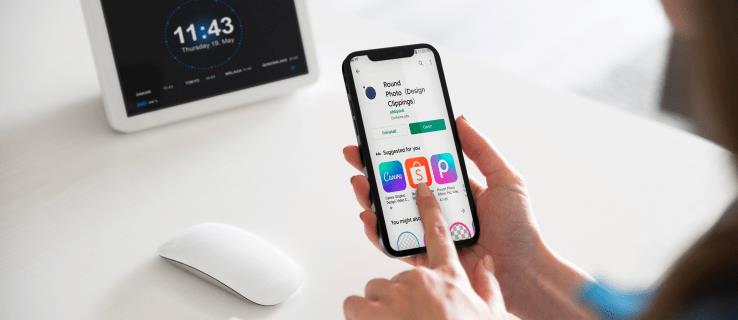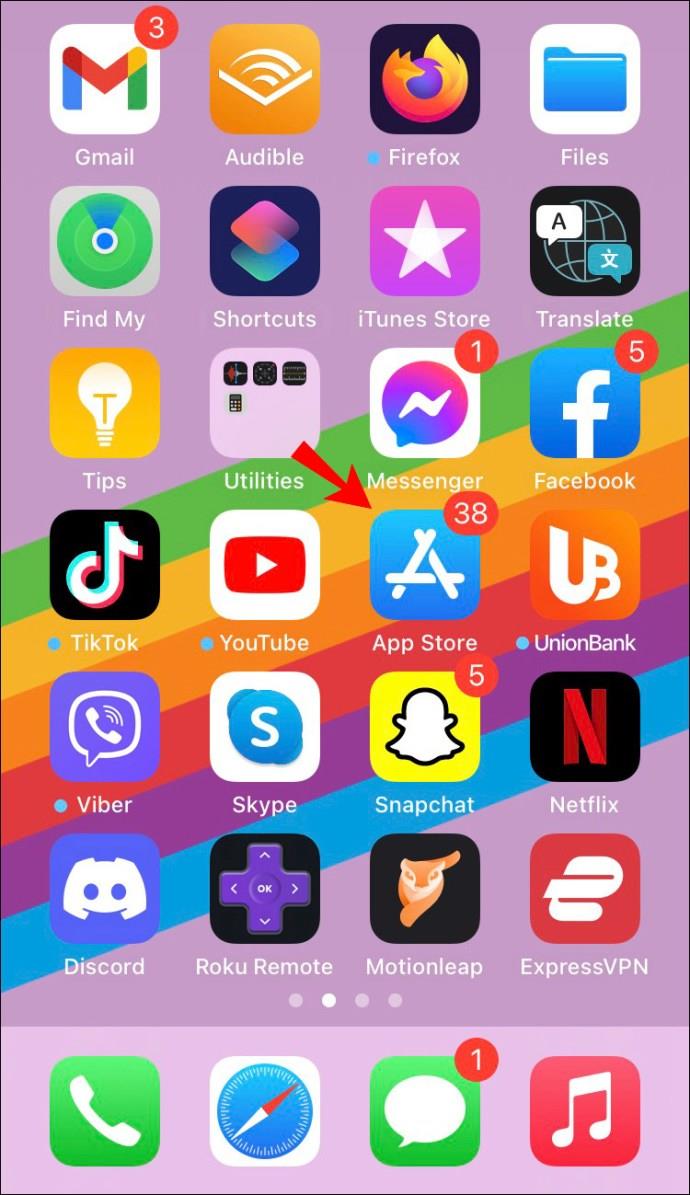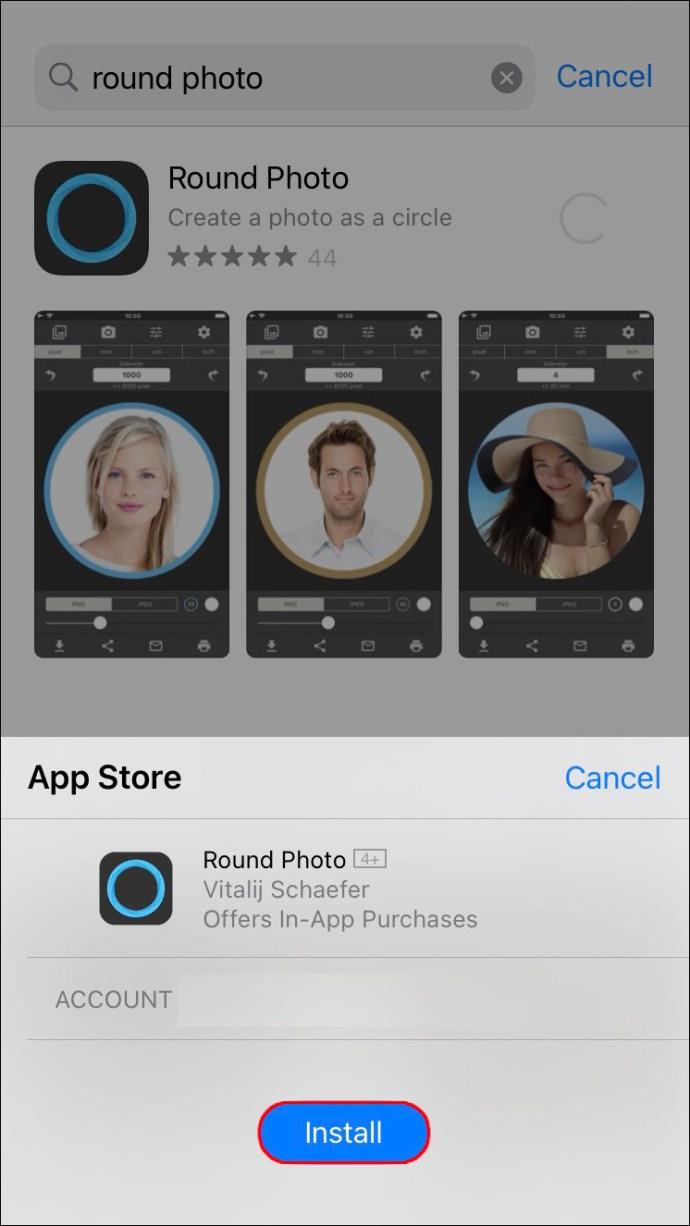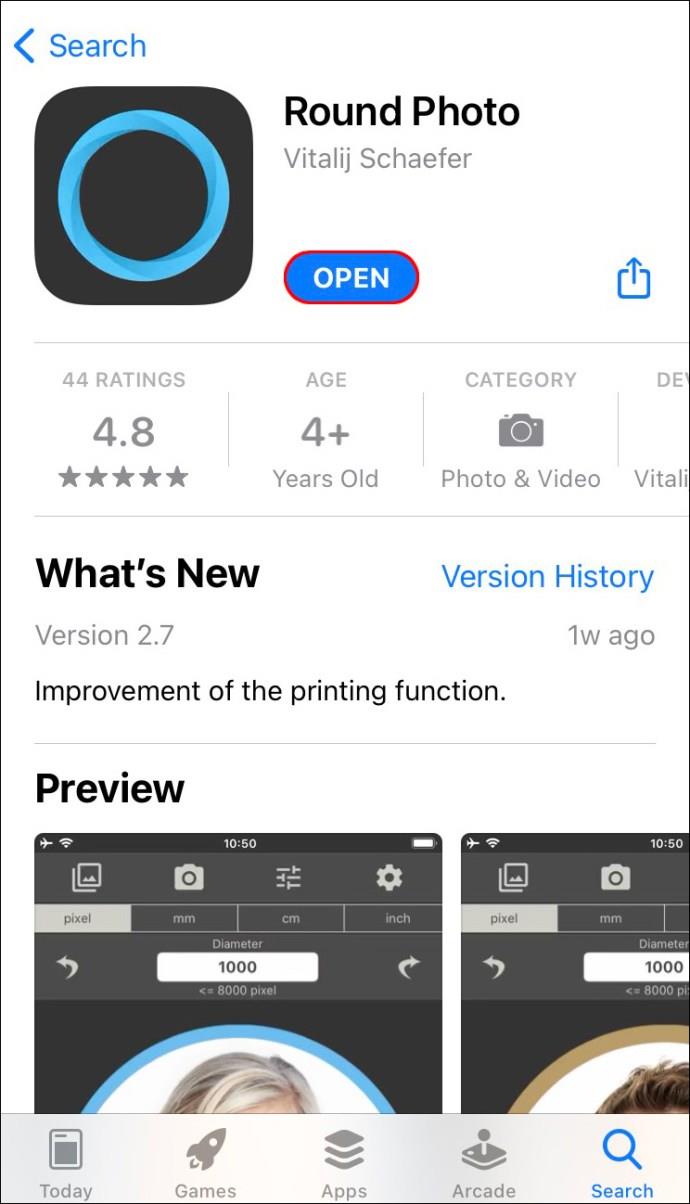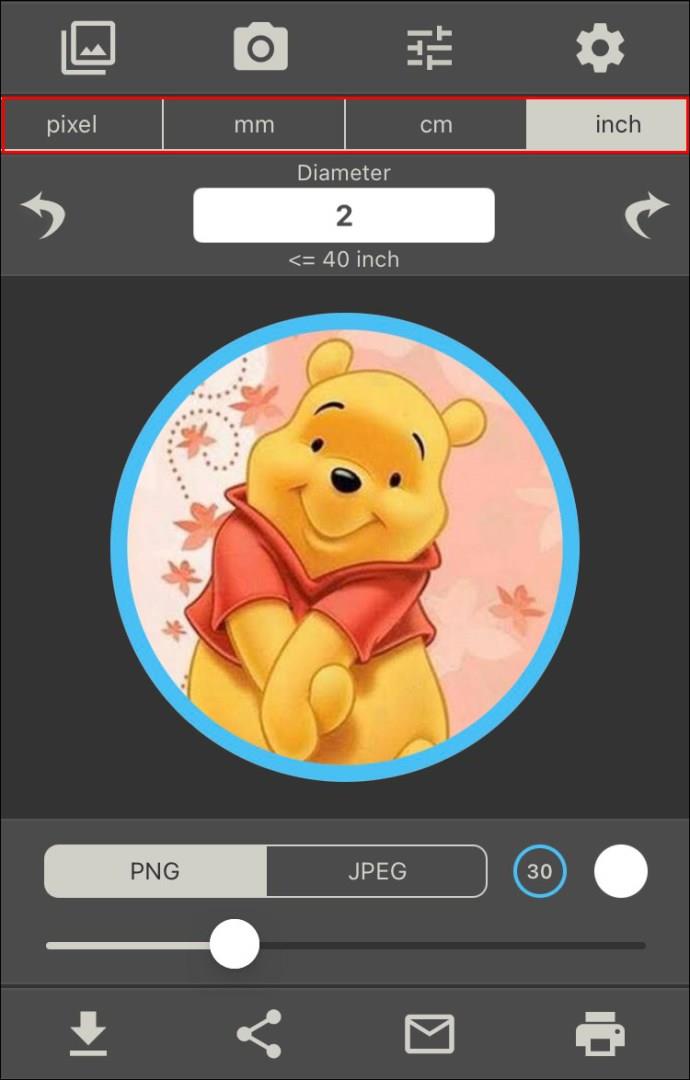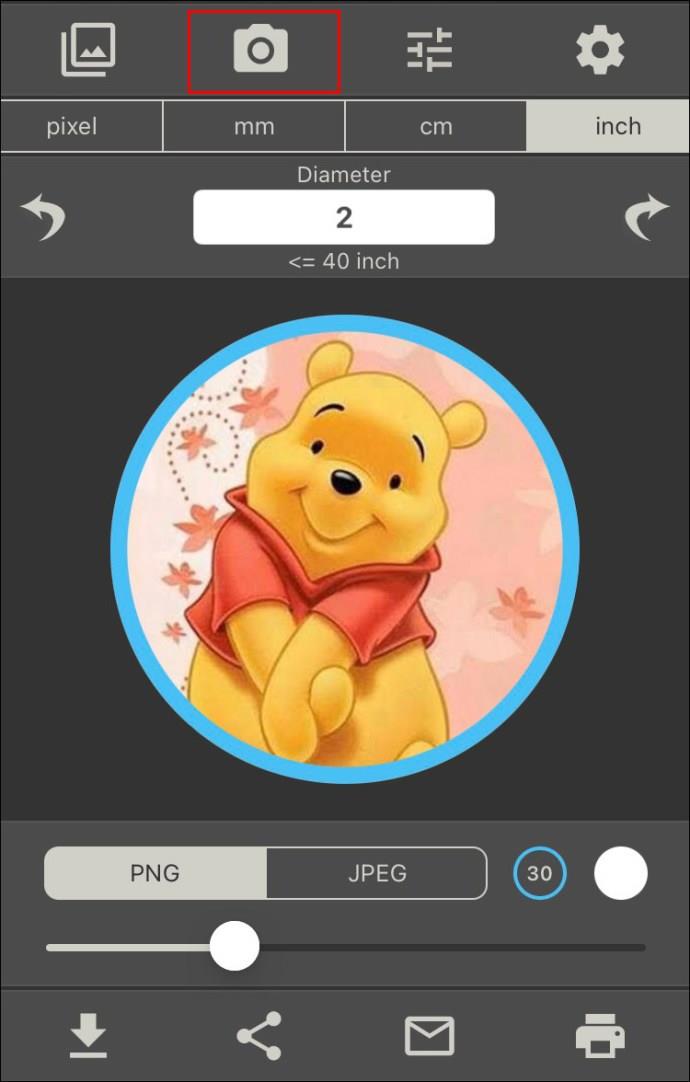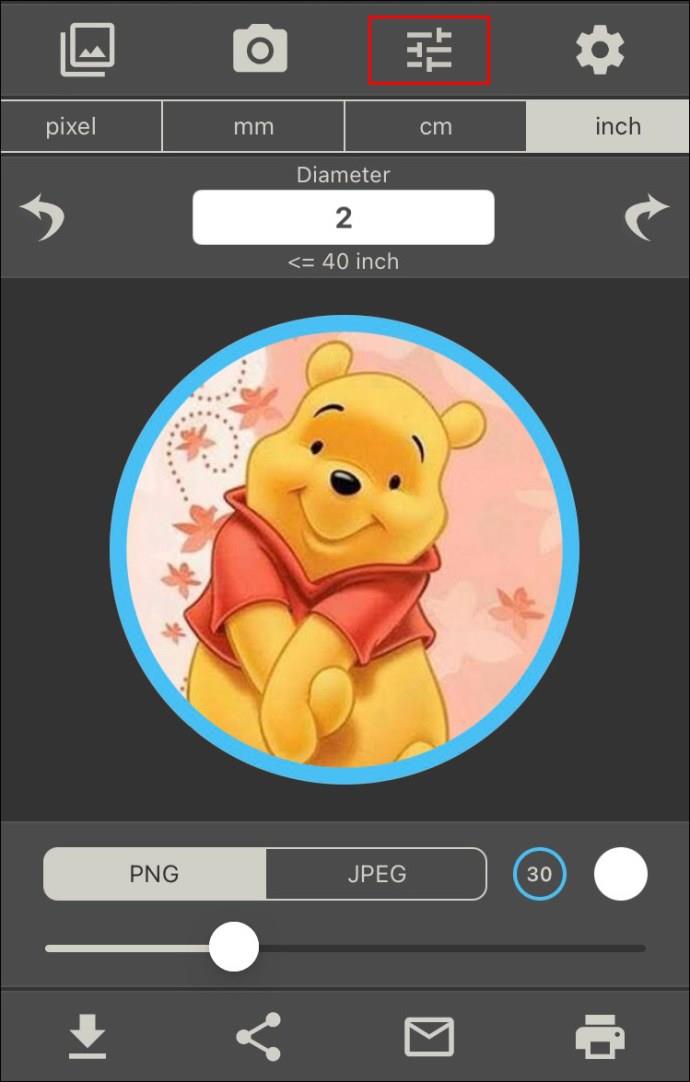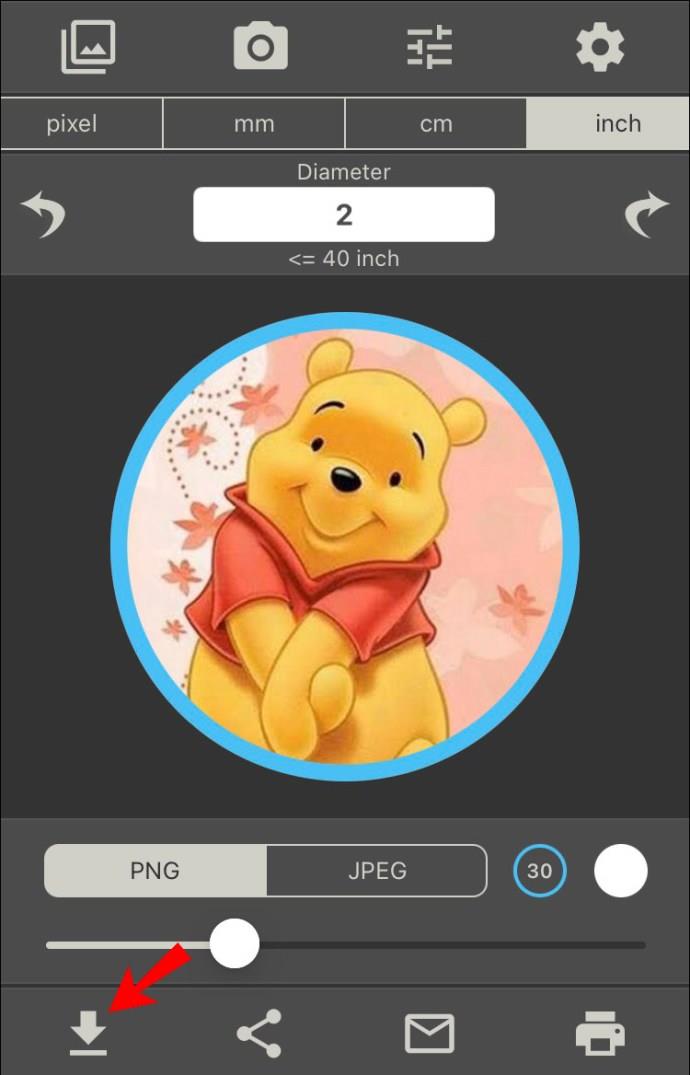Jika Anda ingin menggunakan foto berbentuk lingkaran untuk salah satu desain Anda, misalnya, penting untuk mengetahui cara memangkas gambar Anda menjadi lingkaran. Meskipun kedengarannya cukup mudah, membuat gambar di iPhone Anda tidak sesederhana itu.
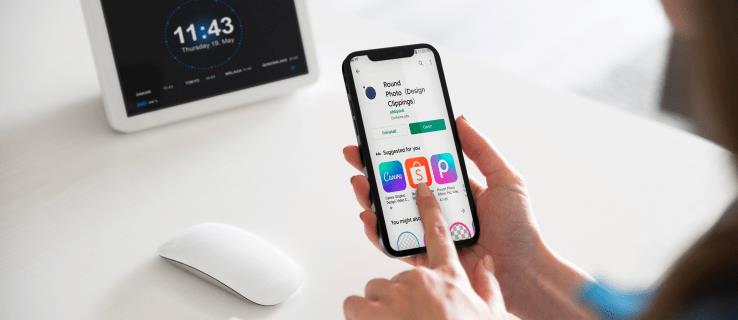
Artikel ini akan membahas cara melakukannya di iPhone dan menawarkan saran tambahan tentang pengeditan foto.
Cara Membuat Gambar atau Foto Bulat di iPhone
iPhone memiliki aplikasi Foto bawaan. Aplikasi ini menawarkan banyak opsi untuk mengedit foto Anda. Sayangnya, membulatkan foto bukanlah salah satunya. Untuk melakukannya, Anda harus menggunakan aplikasi pihak ketiga.
Beberapa aplikasi seperti Krop Circle memungkinkan Anda memotong foto menjadi lingkaran, tetapi Anda masih memiliki bentuk persegi panjang di sekelilingnya. Jika Anda ingin foto Anda berbentuk lingkaran tanpa persegi panjang, ini bukan opsi yang tepat.
Salah satu aplikasi gratis yang memungkinkan Anda memotong foto menjadi lingkaran adalah Round Photo . Dengan aplikasi ini, Anda dapat membuat foto bulat sempurna, menyesuaikan tepinya, dan menambahkan efek atau filter.
- Buka App Store.
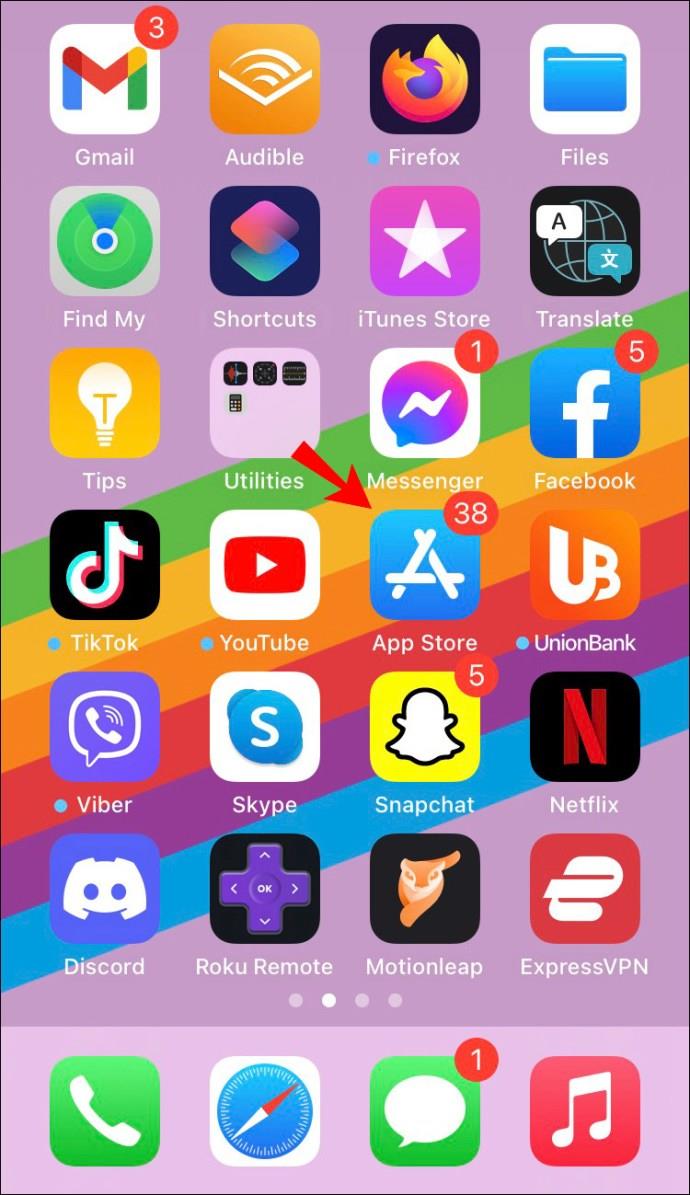
- Cari "Foto Bulat" dan instal.
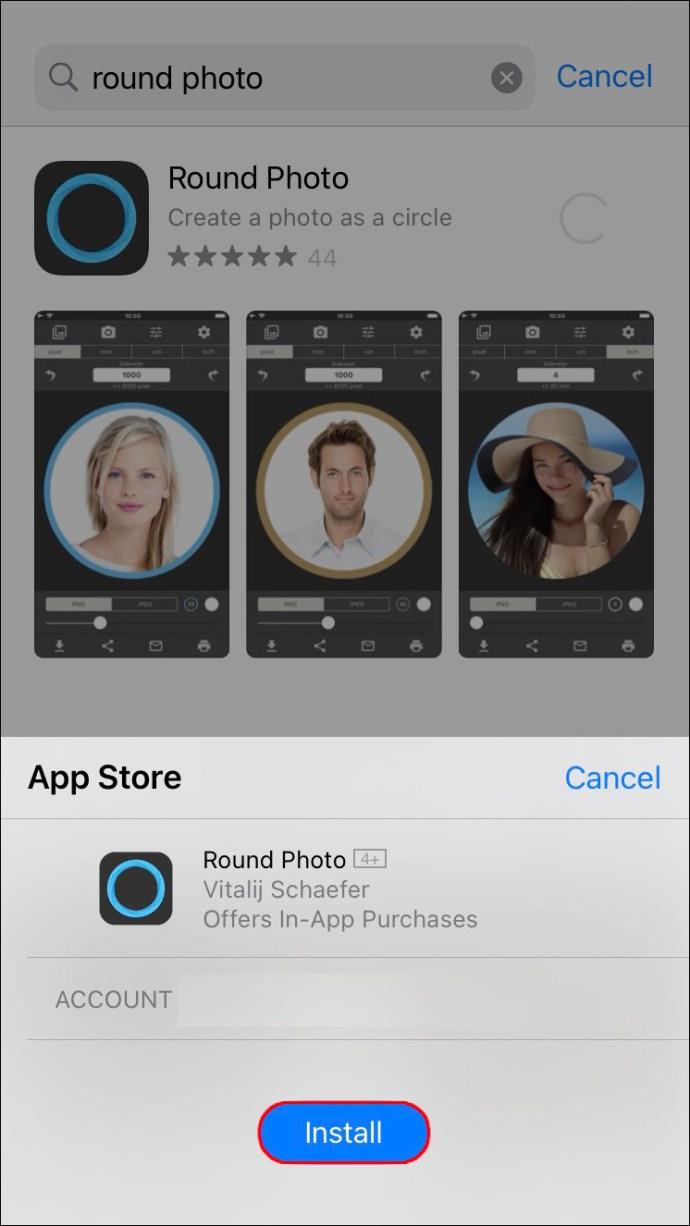
- Buka aplikasi.
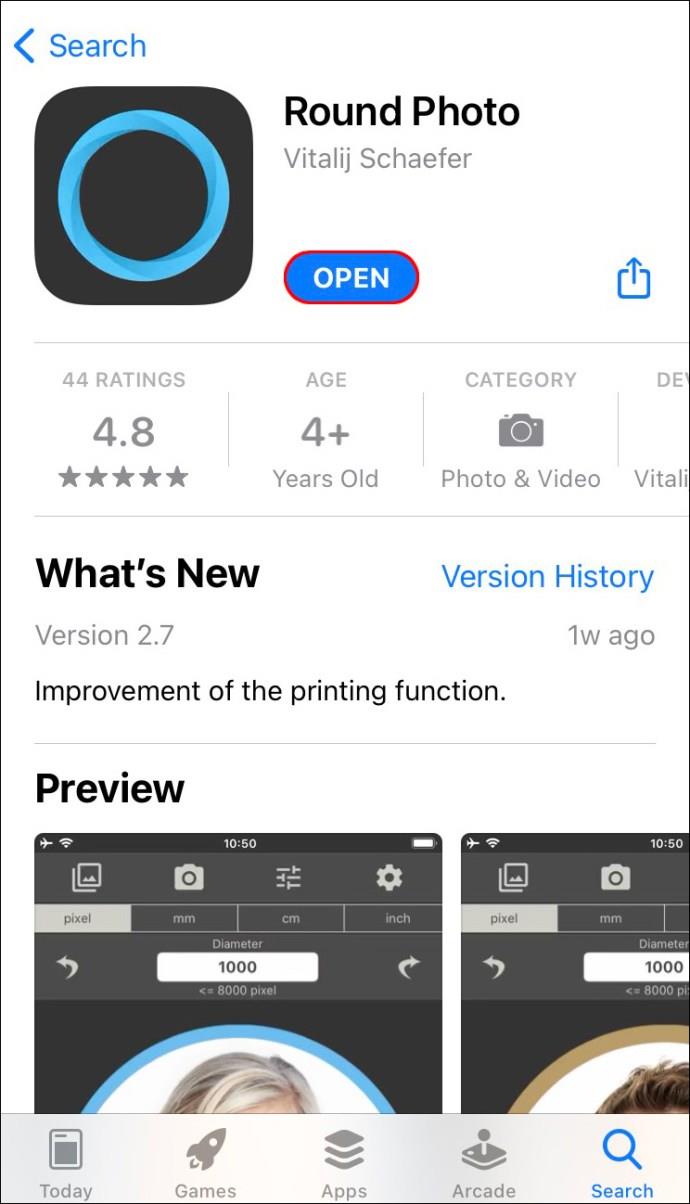
- Pilih diameter yang diinginkan dalam milimeter, sentimeter, inci, atau piksel.
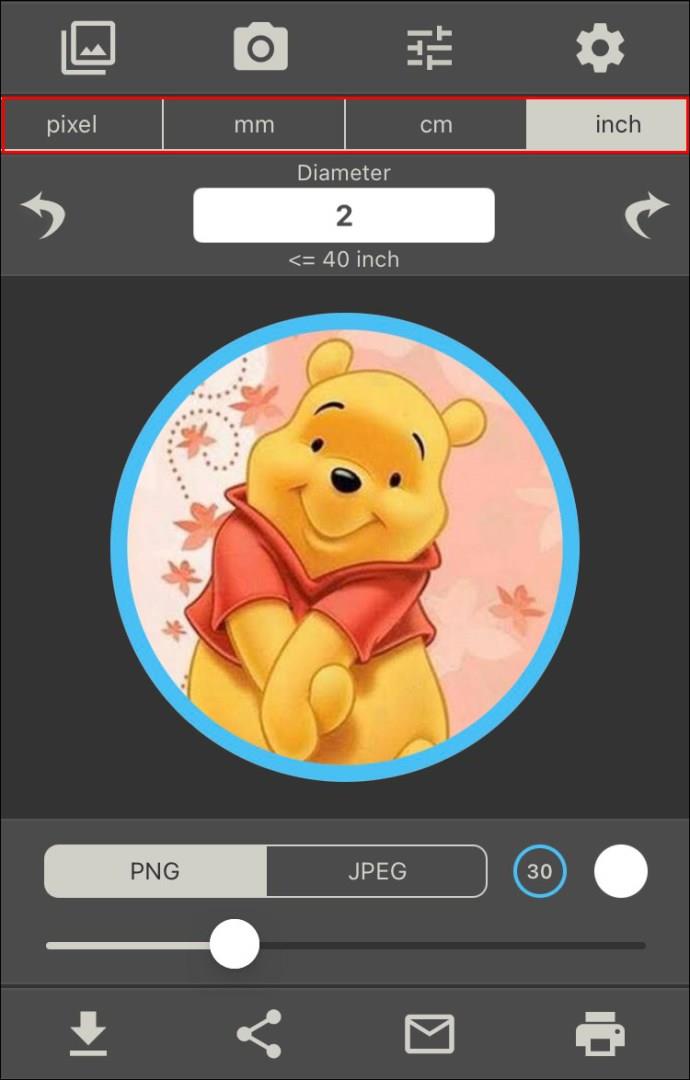
- Unggah foto yang ingin Anda pangkas atau ambil dengan kamera Anda.
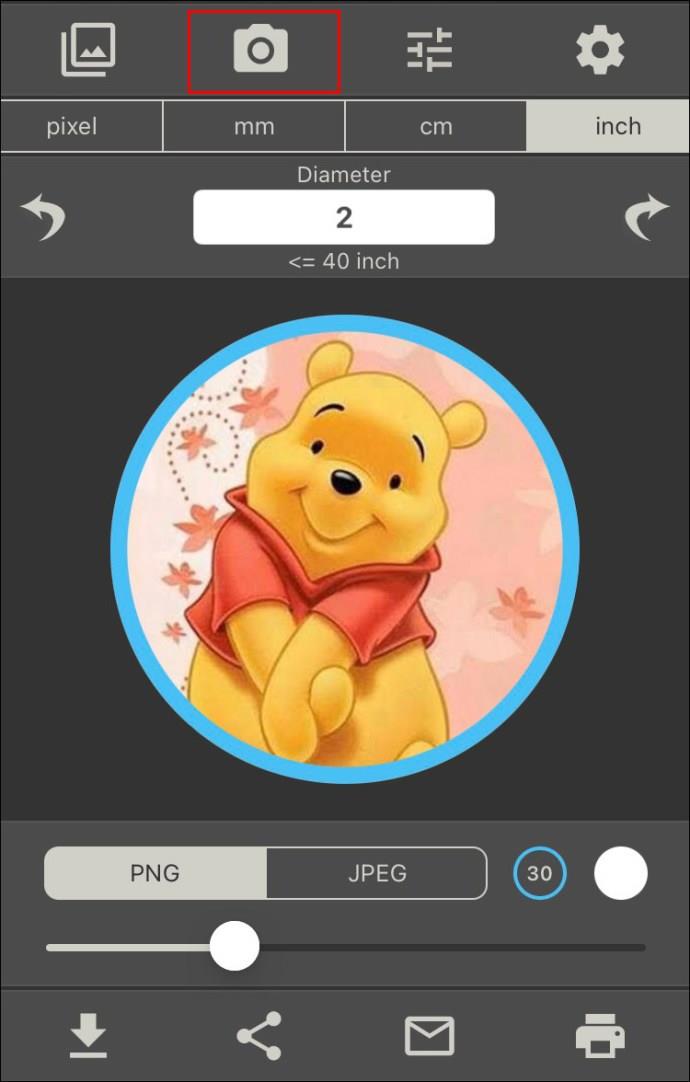
- Gunakan jari Anda untuk memperbesar dan memperkecil serta menyesuaikan foto.
- Jika mau, edit foto dengan menggunakan berbagai filter, efek, teks, dll.
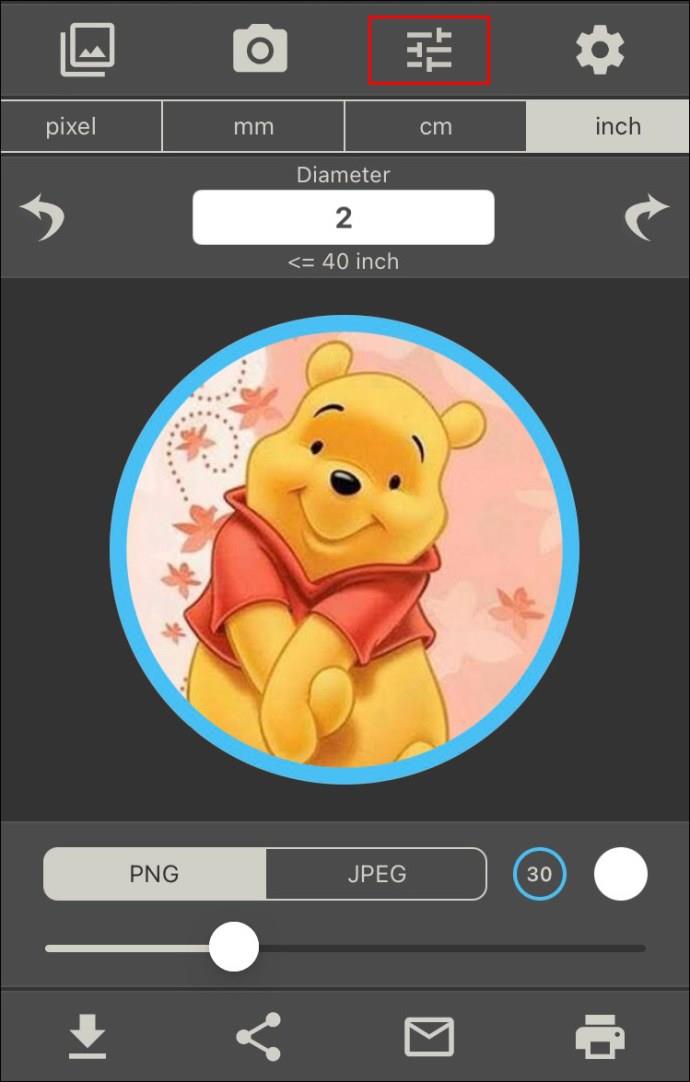
- Sesuaikan perbatasan. Jika Anda tidak menginginkannya, hapus saja.
- Simpan foto. Anda juga dapat mencetak atau membagikannya langsung dari aplikasi.
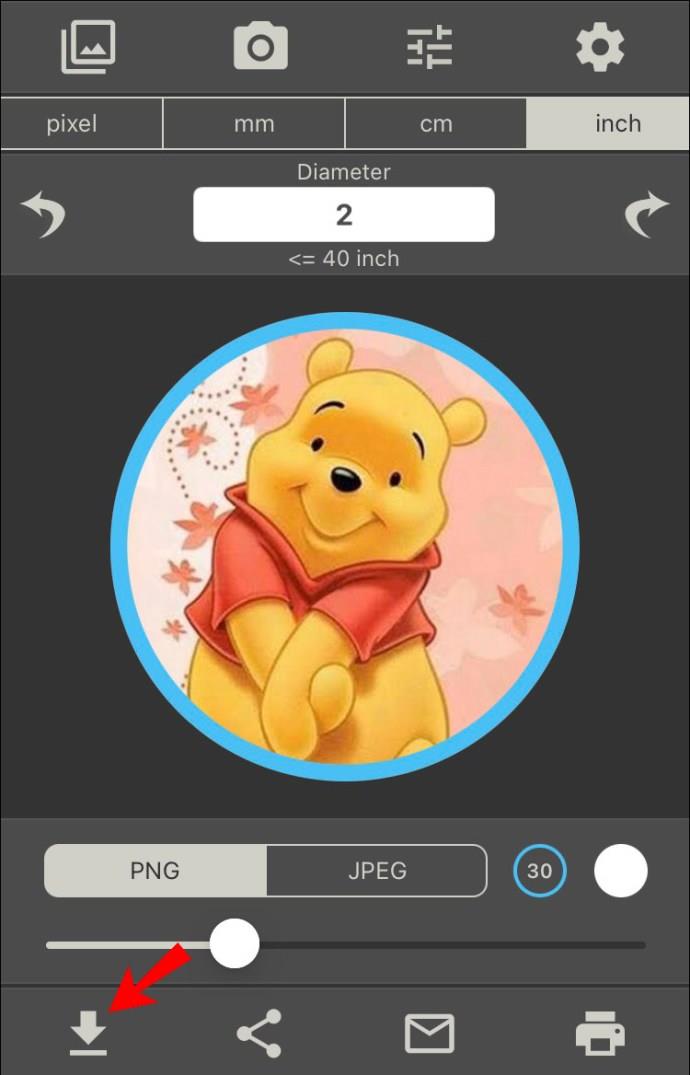
Anda juga dapat menggunakan Adobe Photoshop Mix. Aplikasi ini gratis dan menawarkan banyak opsi pengeditan selain memotong foto Anda menjadi lingkaran.
- Buka App Store.
- Cari "Photoshop Mix" dan instal.
- Buka aplikasi.
- Ketuk tanda tambah untuk mengunggah foto yang ingin Anda potong.
- Ketuk "Hentikan".
- Ketuk "Bentuk."
- Ketuk lingkaran.
- Seret jari Anda melintasi foto untuk menyesuaikan lingkaran.
- Setelah selesai, ketuk tanda centang di pojok kanan bawah.
Aplikasi lain seperti Circle Crop juga bagus untuk membuat gambar atau foto bulat. Aplikasi khusus ini memungkinkan Anda memilih warna dan format latar belakang dan menambahkan transparansi. Namun, itu bukan aplikasi gratis.
Apa yang Berkeliaran Datanglah
Apakah Anda sedang mendesain logo atau membutuhkan gambar Anda dalam bentuk lingkaran karena alasan lain, mempelajari cara membuat gambar bulat di iPhone adalah keterampilan yang berguna. Meskipun itu tidak mungkin menggunakan aplikasi foto bawaan, Anda dapat mengunduh aplikasi pihak ketiga dari App Store. Selain membuat gambar Anda bulat, aplikasi ini sering menawarkan alat pengeditan foto lain yang dapat Anda gunakan.
Pernahkah Anda memotong gambar di iPhone? Aplikasi mana yang Anda gunakan? Beri tahu kami di bagian komentar di bawah.